طریقه اضافه کردن زیرنویس به فیلم در VLC

در این مقاله، به شما طريقه اضافه كردن زيرنويس به فيلم در VLC را آموزش میدهیم. همچنین، بهتمامی جزئیات کار با برنامه VLC میپردازیم و مزایای استفاده از این پلیر قدرتمند را بررسی میکنیم.
زمانی که ویدئوهای موردعلاقهتان را تماشا میکنید، اغلب به دنبال تجربهای بهتر با زیرنویسهای دقیق هستید یا شاید بخواهید این زیرنویسها را به فیلم بچسبانید تا دوستانتان نیز بتوانند از آنها لذت ببرند. زیرنویسها میتوانند به شما کمک کنند تا محتوای فیلم و یا سریالی که در حال تماشای آن هستید را بهتر متوجه شوید. اما ممکن است برخی از شما در حین افزودن فایل زیرنویس به فیلم خود با مشکل مواجه شوید. نگران نباشید؛ پلازا با طریقه اضافهکردن زیرنویس به فیلم در VLC کنار شماست.
فهرست مطالب
طريقه اضافه كردن زيرنويس به فيلم در VLC کامپیوتر
در این قسمت به طریقه اضافهکردن زیرنویس به فیلم در VLC ویندوز میپردازیم.
انتخاب فیلم و زیرنویس
ابتدا فیلمی که میخواهید زیرنویس آن را اضافه کنید و همچنین فایل زیرنویس مربوط به آن را دانلود کنید. حتماً مطمئن شوید که نام فایل زیرنویس فیلم یکی باشد. این مورد بسیار مهم است تا زیرنویس به درستی بارگذاری شود.
باز کردن فیلم با VLC
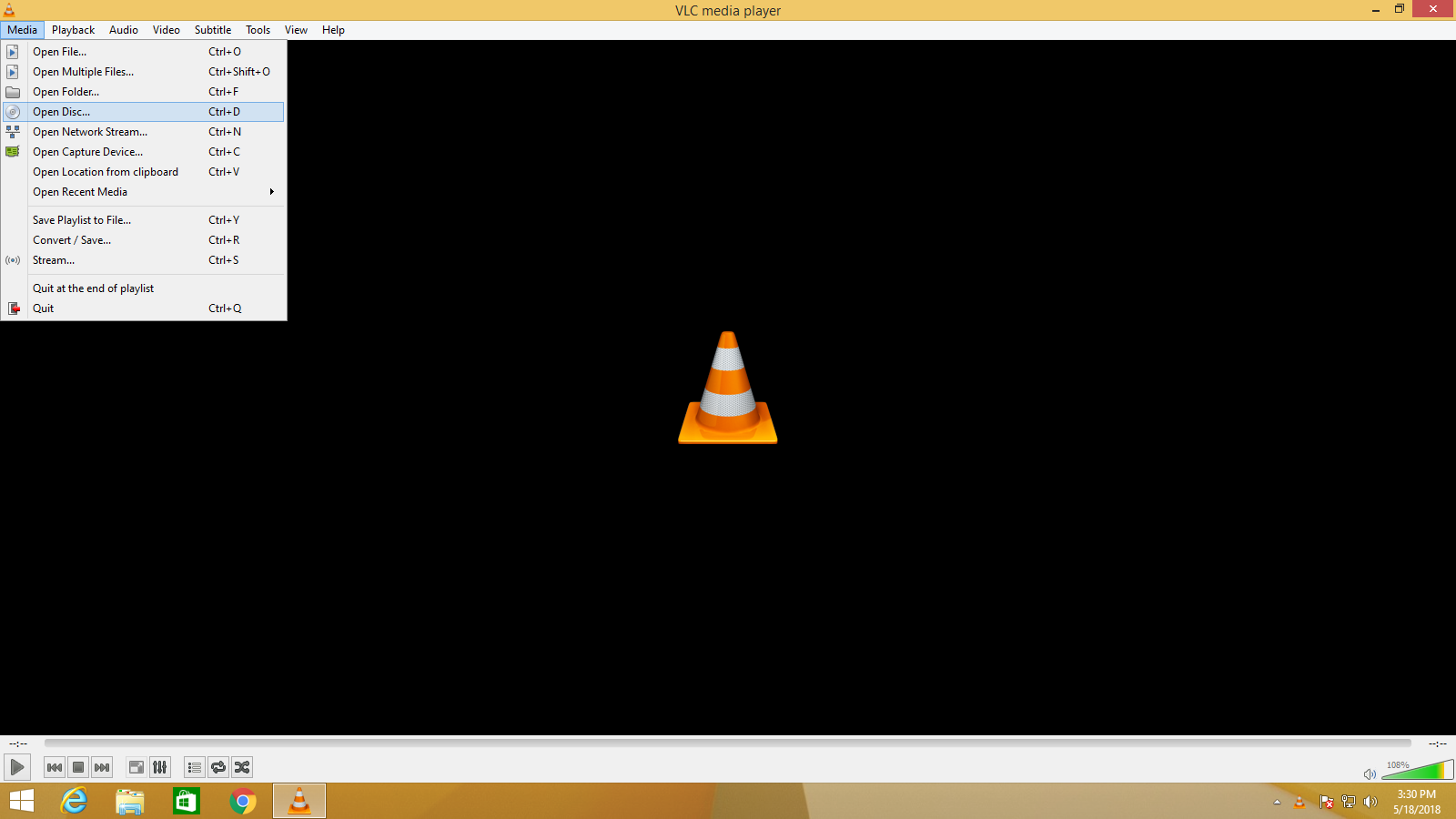
فیلم موردنظر خود را با استفاده از نرمافزار VLC باز کنید. برای این کار، نرمافزار VLC را اجرا کرده و سپس از منوی “Media” گزینه “Open File” را انتخاب کنید و فیلم موردنظر را پخش نمایید.
اضافهکردن زیرنویس
به منوی “Subtitles” در نرمافزار VLC بروید و گزینه “Add Subtitle File” را انتخاب کنید. سپس فایل زیرنویس موردنظر خود را انتخاب کنید.
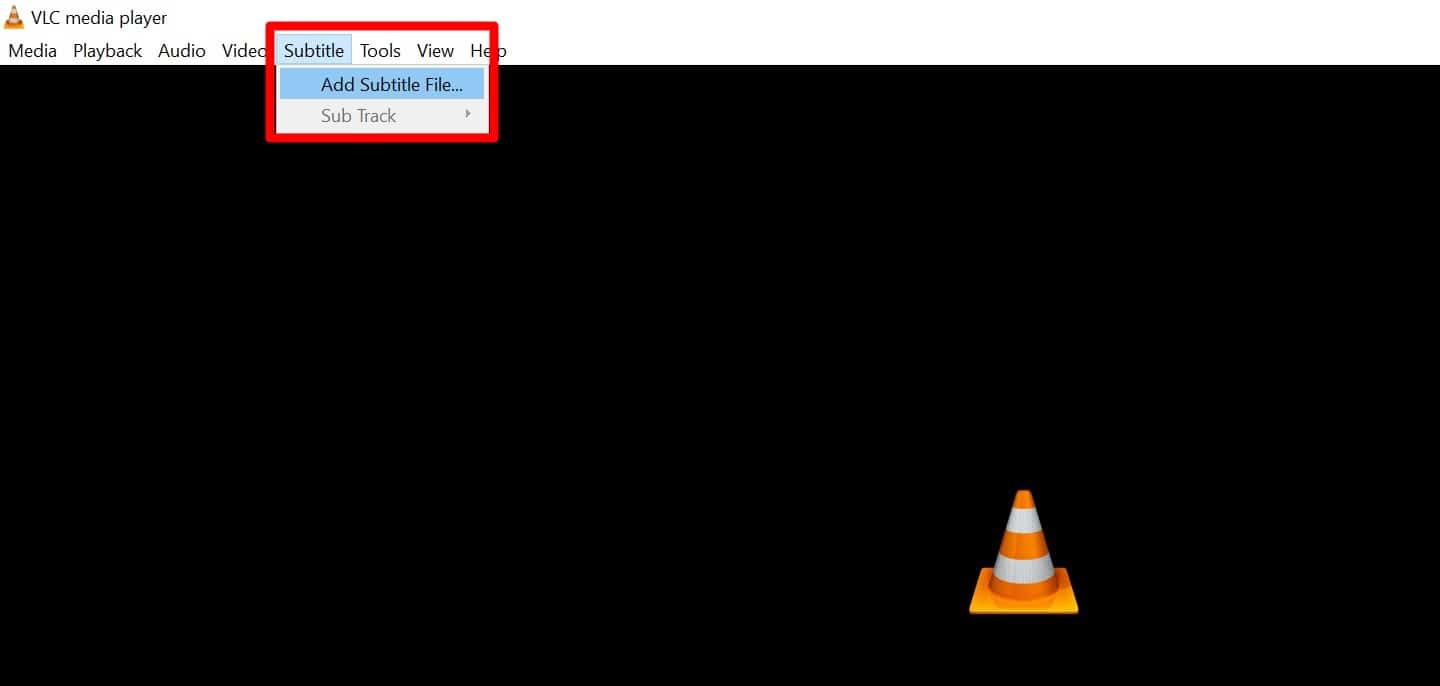
رفع مشکل زیرنویس فارسی در VLC ویندوز
ممکن است در پروسه اجرا و نمایش زیرنویس در کامپیوتر به مشکلاتی بخورید نگران نباشید پلازا در کنار شماست.
انتخاب زیرنویس مناسب
اگر در نمایش زیرنویس فارسی در VLC با مشکل مواجه شدهاید، ابتدا اطمینان حاصل کنید که فایل زیرنویس شما به درستی انتخاب شده است و زبان آن فارسی است.
تنظیمات زبان VLC
از منوی بالای VLC به “Tools” بروید و سپس گزینه “Preferences” را انتخاب کنید. در پنجره باز شده، از منوی سمت چپ به “Subtitles / OSD” بروید و در بخش “Subtitle Language” زبان موردنظر خود را به “Persian” تغییر دهید.
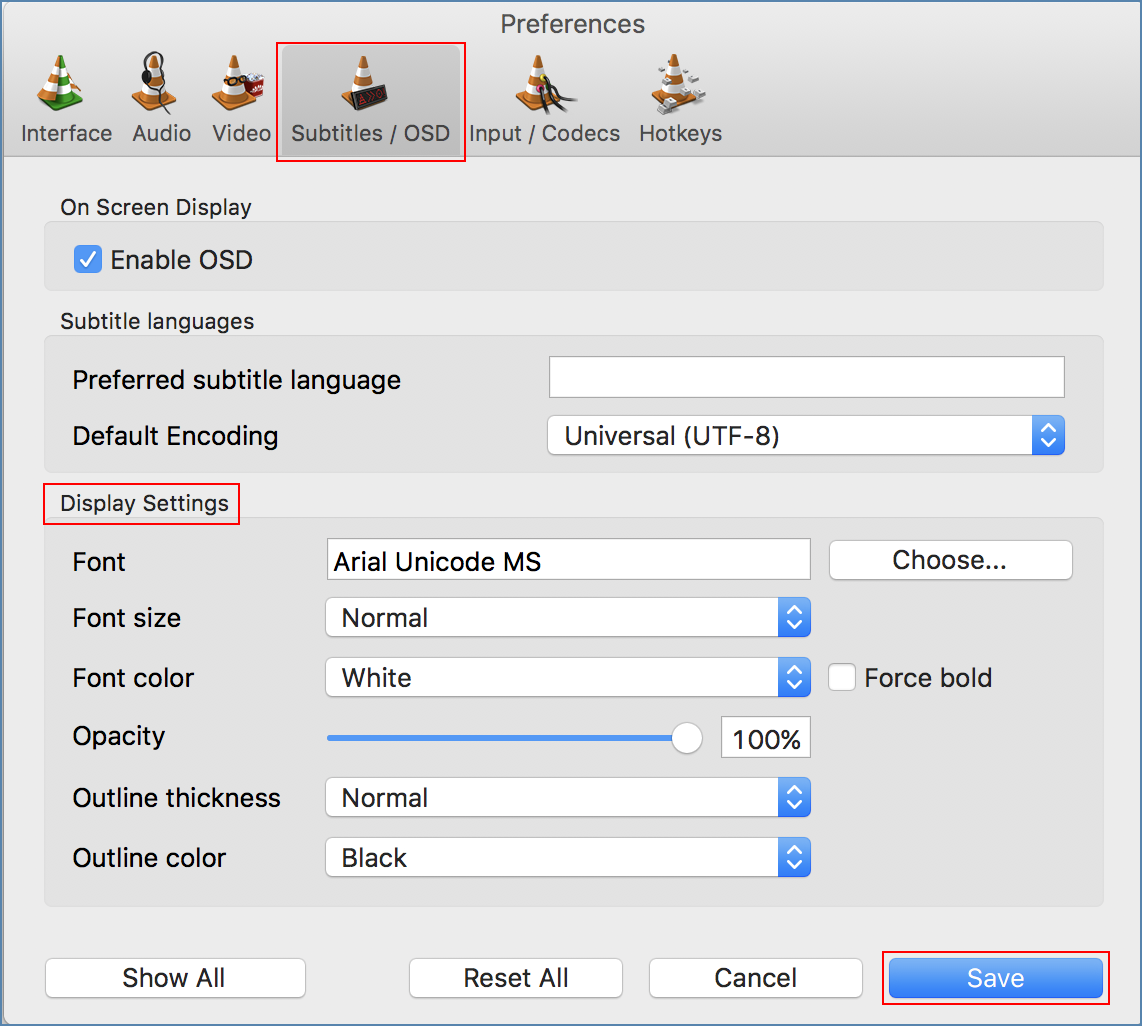
تنظیمات ظاهر زیرنویس
از همان پنجره تنظیمات، لیست بازشوی “Default Encoding”، “Unicode (UTF-8)” را انتخاب کنید. این تنظیم باعث میشود VLC بتواند کاراکترهای فارسی را به درستی نمایش دهد.
تنظیمات قلم و اندازه زیرنویس
در همان صفحه تنظیمات، به بخش “Subtitles effects” بروید و اندازه و نوع قلم زیرنویس را تغییر دهید. معمولاً استفاده از یکقلم با اندازه متوسط برای نمایش زیرنویس فارسی توصیه میشود.
پس از تغییر تنظیمات، از دکمه “Save” یا “OK” استفاده کنید تا تغییرات ذخیره شود و به VLC برگردید.
طريقه اضافه كردن زيرنويس به فيلم در VLC آیفون
نصب نرمافزار VLC
ابتدا از فروشگاه نرمافزاری اپل، نرمافزار VLC را بر روی دستگاه آیفون خود نصب کنید. این نرمافزار یکی از بهترین و پرطرفدارترین اپلیکیشنهای پخش ویدئو برای دستگاههای iOS است.
انتقال فایلها
فایل فیلم و زیرنویس را به پوشهای انتقال دهید که توسط نرمافزار VLC قابلمشاهده باشد. معمولاً پوشه Documents یا مسیری مشابه است.
باز کردن ویدئو
وارد نرمافزار VLC شوید و به پوشهای که فایلهای فیلم و زیرنویس در آن قرار دارند، مراجعه کنید. فایل فیلم موردنظرتان را انتخاب کرده و باز کنید.
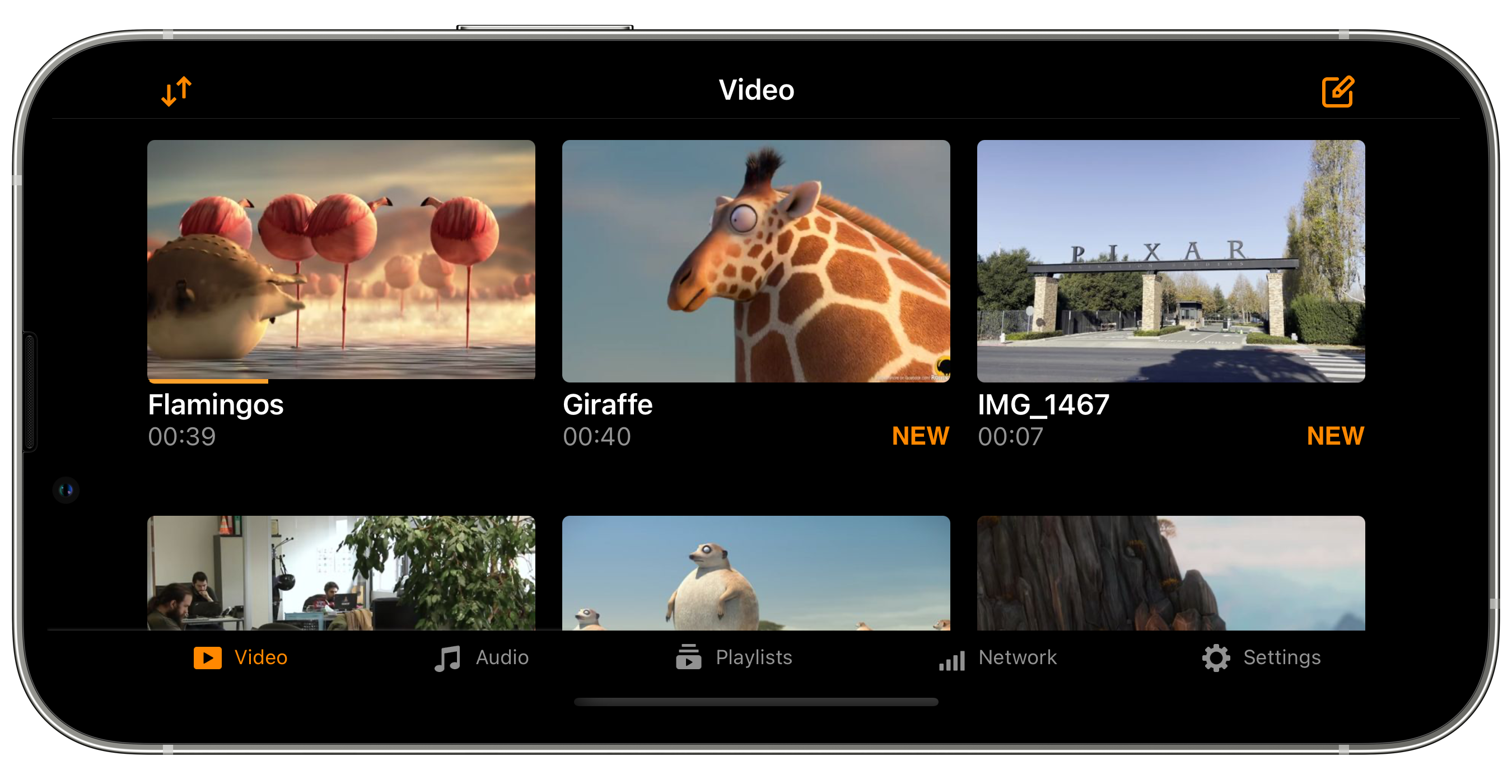
اضافهکردن زیرنویس
حالا که ویدئو باز است، روی آیکون سهنقطه در گوشة بالا سمت راست صفحه کلیک کنید و گزینه “زیرنویس” را انتخاب کنید. سپس گزینه “اضافهکردن زیرنویس” را انتخاب کنید.
مشکل زیرنویس فارسی در VLC آیفون
یکی از مشکلاتی که برخی کاربران در VLC آیفون ممکن است تجربه کنند، عدم نمایش زیرنویس فارسی بر روی ویدئوها است. در این صورت، زیرنویسهای فارسی به طور کامل نمایش داده نمیشوند.
مشکل دیگری که ممکن است در نمایش زیرنویس فارسی در VLC برای آیفون رخ دهد، نمایش نادرست حروف و کلمات فارسی است. این اتفاق ممکن است باعث اشتباهات در معنی جملات یا حتی غیر قابل فهم شدن مطالب در زیرنویس شود.
تنظیمات نادرست زبان
یکی از علل اصلی مشکلات نمایش زیرنویس فارسی در VLC آیفون، تنظیمات زبان نادرست است. اگر زبان ویدئو یا زیرنویس به درستی تنظیم نگردد، ممکن است زیرنویس به طور صحیح اجرا نشود.
انکودینگ نامناسب
انکودینگ مربوط به نحوه ترجمه حروف و کاراکترها به کدهای دیجیتالی است و اگر انکودینگ صحیحی انتخاب نگردد، ممکن است حروف و کلمات به طور نادرست نمایش یابند.
راهحلهای رفع مشکل زیرنویس فارسی در VLC آیفون
تغییر تنظیمات زبان
برای رفع مشکل نمایش زیرنویس فارسی در VLC آیفون، ابتدا باید تنظیمات زبان را بررسی کنید. اطمینان حاصل کنید که زبان ویدئو و زیرنویس به طور صحیح به فارسی تنظیم باشد.
انتخاب انکودینگ مناسب؛ چسباندن زیرنویس به فیلم در VLC Player
انتخاب انکودینگ مناسب نیز میتواند به رفع مشکل نمایش زیرنویس فارسی کمک کند. در تنظیمات زیرنویس، انکودینگ مناسبی را برای زبان فارسی انتخاب کنید تا حروف و کلمات به طور صحیح نمایش یابد. پیشنهاد میشود همیشه از زیرنویسهای با فرمت UTF-8 استفاده کنید تا مشکلات انکودینگ کاهش یابند.
در صورت انتخاب زبان فارسی در تنظیمات زیرنویس، مطمئن شوید که انکودینگ متناسب با این زبان تنظیم باشد.
مراحل اضافه کردن زیرنویس به فیلم در اندروید VLC
نصب و راهاندازی برنامه VLC
قدم اول، نصب برنامه VLC بر روی دستگاه شماست. این برنامه بهراحتی از فروشگاه اپلیکیشن یا گوگلپلی قابلدانلود است. پس از نصب، آن را باز کنید.
اضافهکردن زیرنویس در VLC اندروید
ویدئویی که میخواهید زیرنویس را به آن اضافه کنید و همچنین فایل زیرنویس خود را در دسترس داشته باشید. اطمینان حاصل کنید که نام فایل ویدئو و زیرنویس یکسان باشد تا برنامه بتواند آنها را تشخیص دهد.
تنظیمات چسباندن زیرنویس به فیلم در VLC Player
وی ال سی پلیر به عنوان نرمافزاری پخشکننده فایلهای چندرسانهای قابلیت شخصیسازی و تنظیم زیرنویس را به مخاطبان خود داده است. در ادامه با برخی از این قابلیتها و نحوه استفاده از آنها آشنا میشویم.
تغییر فونت و اندازه زیرنویس
زمانی که ویدئویی را با VLC Player باز میکنید، اولین تنظیمی که میتوانید انجام دهید، تغییر فونت و اندازه زیرنویس است. شما میتوانید فونت موردعلاقهتان را انتخاب کنید و اندازه زیرنویس را بهدلخواه تنظیم کنید. این کار به شما اجازه میدهد تا متن زیرنویسها را خوانا کنید.
تنظیم رنگ زیرنویس
یکی از ویژگیهای جالب VLC Player، امکان تنظیم رنگ زیرنویسها است. شما میتوانید رنگ متن زیرنویسها را بهدلخواه انتخاب کنید تا با پسزمینه ویدئو همخوانی داشته باشد و قابلمشاهده باشد.
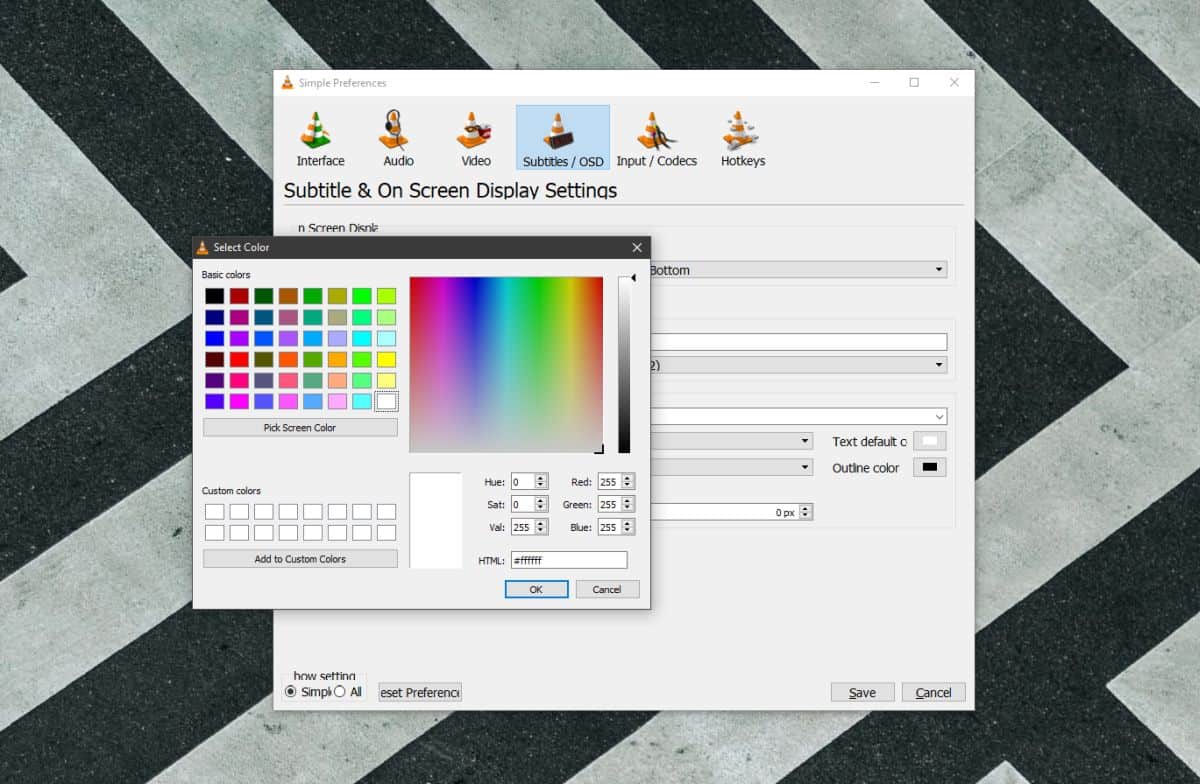
تنظیم مکان زیرنویس
با این پلیر، شما میتوانید مکان زیرنویسها را نیز تغییر دهید. بهعبارتدیگر، میتوانید مکان متن زیرنویس را به بالا یا پایین تغییر داده و آن را در جایی قرار دهید که برای شما مناسب است.
امکان افزودن زیرنویسهای شخصی؛ چسباندن زیرنویس به فیلم در VLC Player
یکی از امکانات جذاب VLC Player، افزودن زیرنویسهای شخصی به ویدئوهاست. اگر زیرنویس دقیق موردنظرتان را پیدا نکردید، میتوانید خودتان زیرنویس را بسازید و با استفاده از VLC Player به ویدئو اضافه کنید.
ذخیره تنظیمات شخصیسازیشده برای استفاده در تمام ویدئو ها
یکی از مزایای استفاده از VLC Player، قابلیت پخش زیرنویسها در تمام ویدئوهاست. بهاینترتیب، شما نیازی ندارید که برای هر ویدئوی جدیدی که میخواهید تماشا کنید، تنظیمات زیرنویس را مجدداً انجام دهید.
چسباندن زیرنویس به فیلم
احتمالاً فیلمهایی را دیده باشید که زیرنویس آنها در خود فیلم موجود است و بهاصطلاح فایل جداگانهای ندارد. به این قابلیت چسباندن زیرنویس میگویند. شما میتوانید با استفاده از این نرمافزار زیرنویسهای خودتان را به فیلم چسبانده و از آنها استفاده کنید
کلام آخردر این مقاله یاد گرفتیم چگونه در VLC زیرنویس بگذاریم در گوشی و کامپیوتر این کار بسیار آسان است و با روشهای بالا میتوانید انجام دهید. همچنین به مشکل زیرنویس فارسی در VLC آیفون، ویندوز و اندرویید پرداختیم. امیدواریم در آینده با آموزشهای دیگر در زمینه فناوری در کنار شما باشیم.
